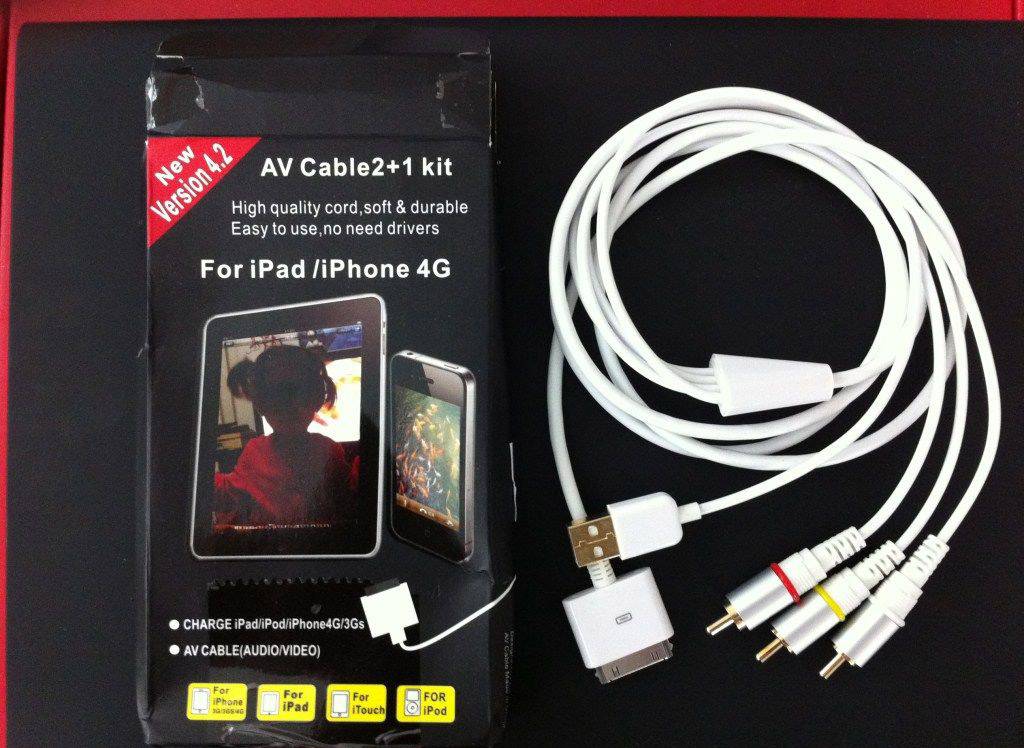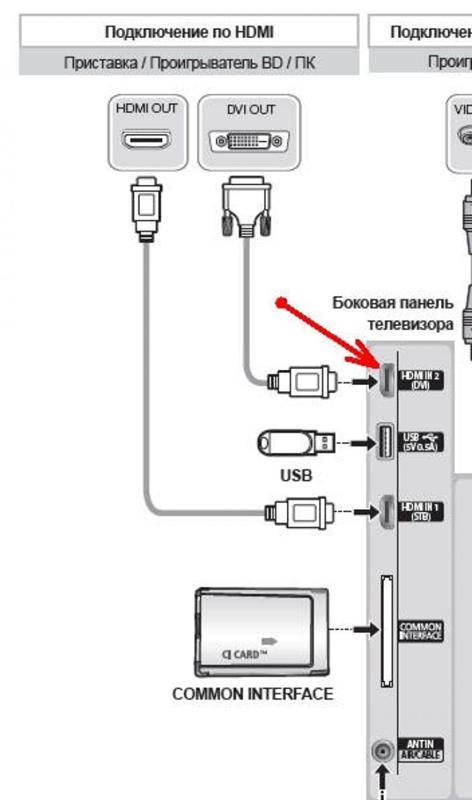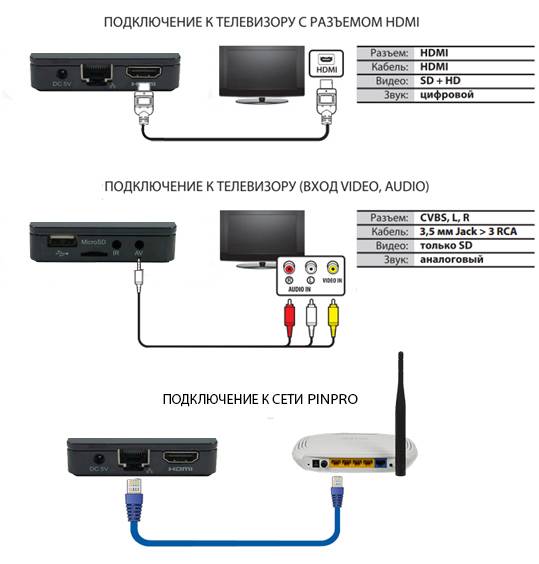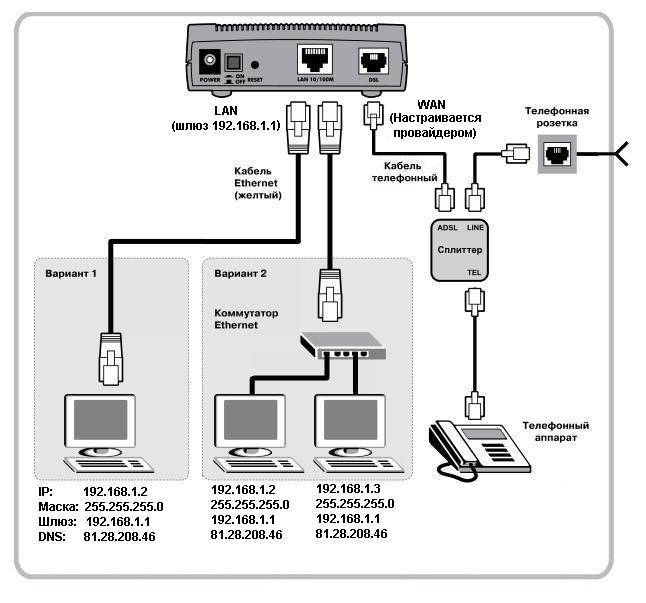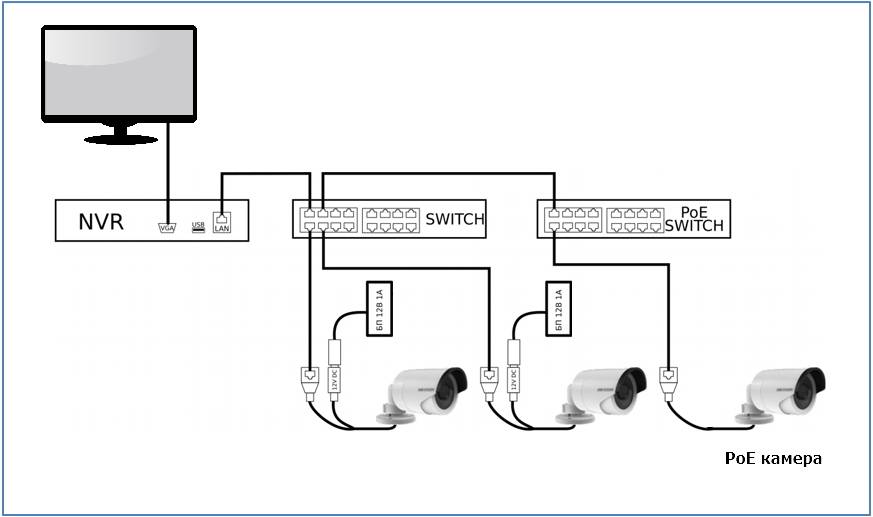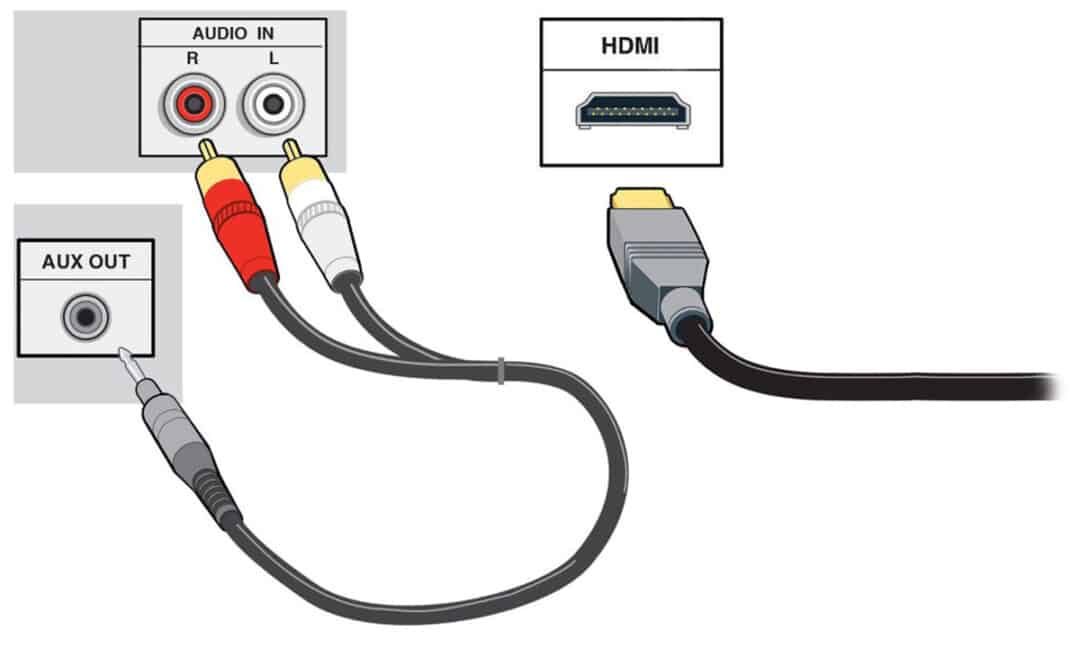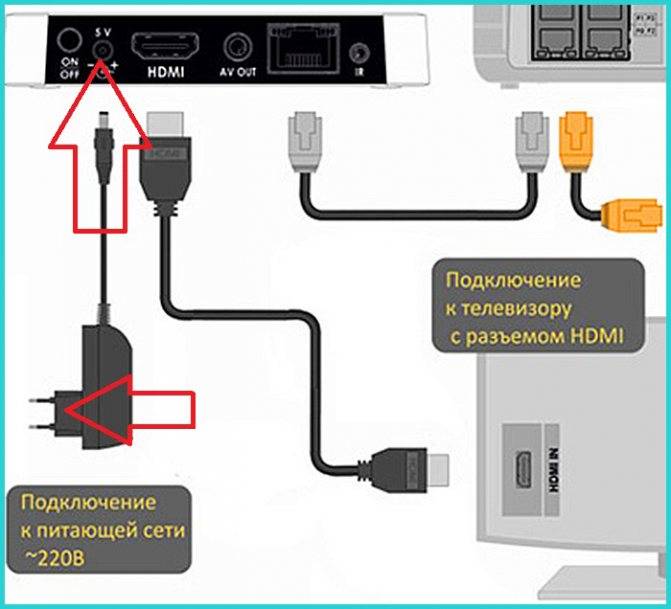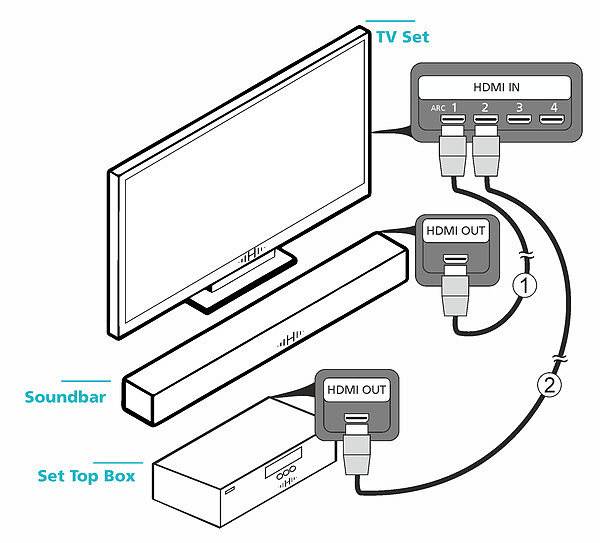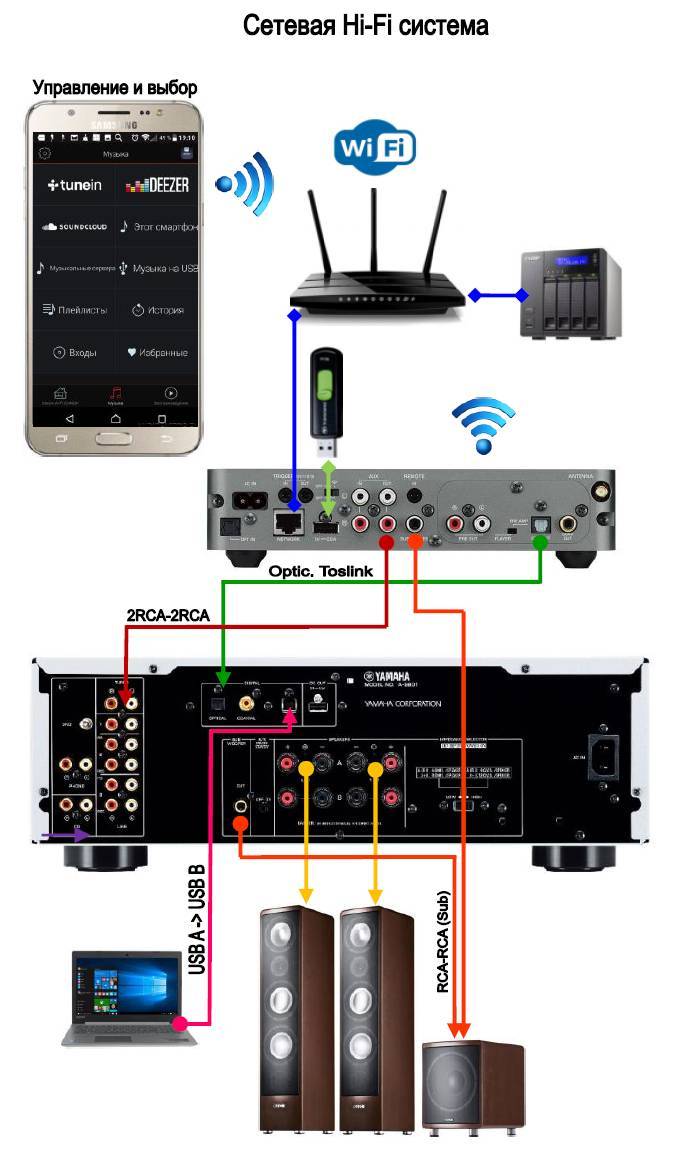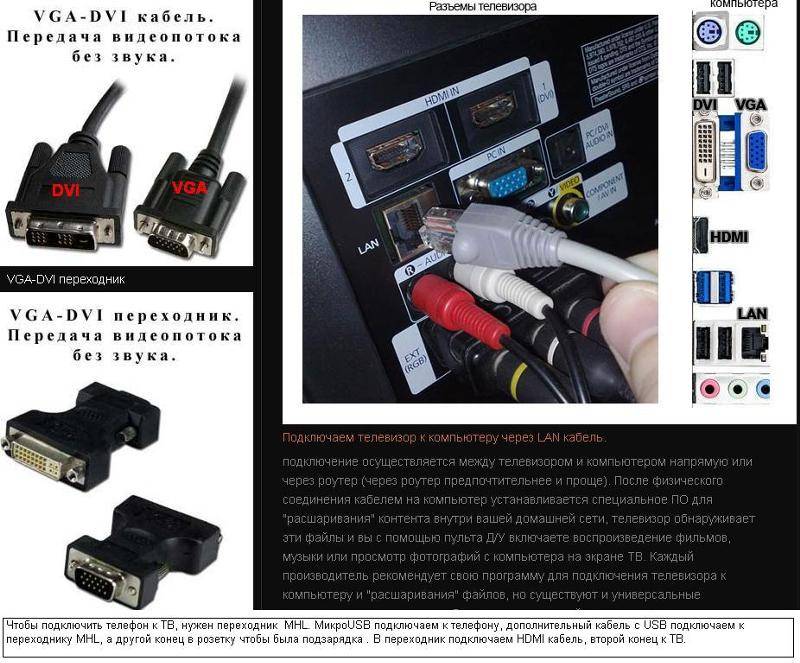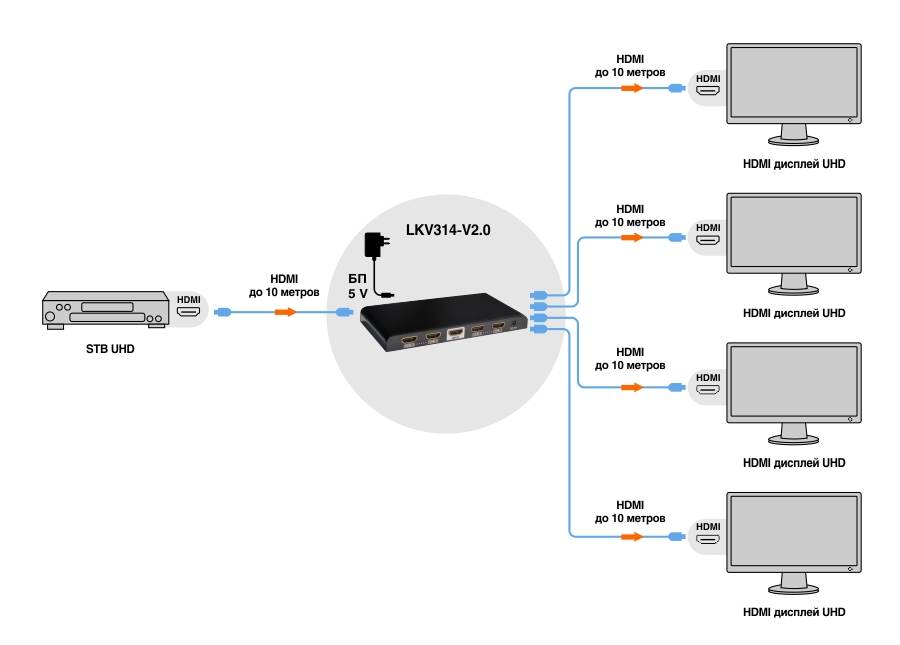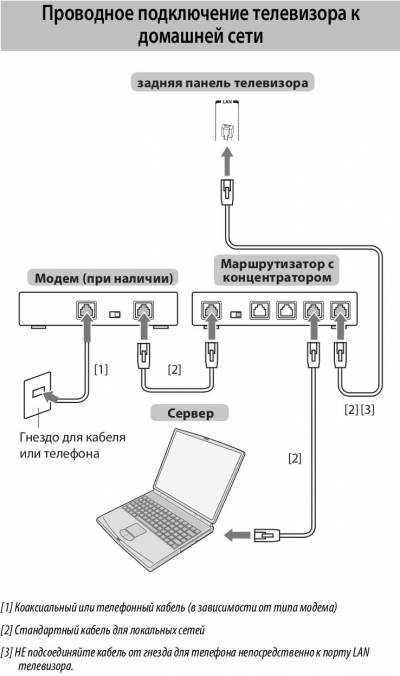Варианты подключения
Чтобы корректно произвести присоединение пользователю нужны:
- смартфон с операционной системой Android, IOS, Windows Phone или Chrome OS;
- USB-кабель, прилагающийся при покупке смартфона;
- телевизионный разъем.
Подключить телефон к телевизору по USB кабелю можно тремя вариантами:
- Подключение в качестве электронного носителя. Позволяет передавать данные, перемещать, переименовывать, а также открывать поддерживаемые файлы.
- Использование мобильного в качестве медиа-приставки. Используется, как проигрыватель, воспроизводит фотографии, видео.
- Использование беспроводных интерфейсов. Чаще всего подразумевается использование локальной, удаленной сети.
Возможно ли подключение телефона к телевизору через блютуз?
Отдельно стоит рассказать, можно ли подключить телефон к телевизору через Bluetooth. Этот способ применяют реже. Обычно данный вариант беспроводного соединения применяют для подключения к технике клавиатуры и мышки, чтобы использовать ее в качестве полноценного компьютера.
Для коммуникации смартфона и ТВ по Bluetooth делают следующее:
- Для начала внимательно читают инструкцию к телевизионной технике, чтобы удостовериться, что агрегат поддерживает подобное соединение.
- Если встроенного блютуза нет, покупают адаптер, внешне напоминающий флешку. Он обеспечивает данную разновидность беспроводного соединения. Купленный адаптер вставляют в USB-порт телевизора.
- В сети качают и загружают на смартфон приложение, обеспечивающее синхронизацию двух разных устройств. В настройках гаджета активируют установленное приложение.
- После его запуска ждут некоторое время, пока ТВ и телефон синхронизуются. Затем на большом экране отображаются папки смартфона, которые легко открывать и просматривать содержимое на большом экране.
Благодаря подробным инструкциям каждый пользователь способен разобраться, как подключить телефон к телевизору через блютуз, другое беспроводное соединение или через провод. При выборе самого простого и быстрого способа коммуникации учитывают модели телевизионной техники и смартфона, а также действия, которые планируют выполнить после подключения.
Инструкция
Пошаговое руководство по подключению мобильного телефона к телевизору по USB:
- Соедините кабелем оба устройства. Убедитесь, что они включены.
- Используя телевизионный пульт, нажмите кнопку «AV», «Input» или «Source». Выберите пункт «SD-карта» или «Phone» (зависимо от интерфейса меню телевидения).
- Через несколько секунд будет получен доступ к файлам мобильного телефона.
Важно: множество файловых систем не поддерживаются операционными система телевидения. Например, видеофайл в формате avi нельзя воспроизвести на большинстве устройств
Преимущества кабельного соединения:
- быстрое время отклика;
- позволяет сэкономить заряд аккумулятора;
- не требует интернета;
- возможность заряжать смартфон.
Недостатки:
- большинство файловых систем не поддерживаются;
- не имеется доступа с интернетом;
- отсутствует возможность запускать приложения, а также игры.
Таким образом это классический вариант, чтобы присоединиться к ТВ. Кабель удобно брать с собой. Пользователю не нужно думать о программах, чтобы сопрягать устройств. Стоимость кабеля начинается от 150 рублей зависимо от нужной длины.
Проблемные ситуации
Как показывает практика, старые модели телевизионного оборудования имеют лишь несколько внешних разъемов, например, тюльпаны и SCART. Соответственно, чтобы подключить телефон к телевизору, придется использовать дополнительные переходники.

Теперь поговорим о рассмотренных ранее способах. Как было отмечено выше, модулями беспроводной связи оснащены исключительно дорогостоящие модели. К тому же, лишь немногие смартфоны поддерживают технологию «Wi-Fi Direct». В связи с этим, актуальность этого способа находится под большим вопросом.
USB подключение – чрезвычайно устаревший метод. Во-первых, пользователю доступно воспроизведение файлов, поддерживающих телевизором: несколько форматов видео, фото и аудио. Интернет-серфинг исключается.
Исходя из этого, чтобы подключить сотовый к ТВ, разумней всего использовать HDMI кабель. Этот интерфейс поддерживают абсолютно все модели телевизионного оборудования. Даже если этого разъема нет, то всегда можно подобрать переходник.
Материалы взяты из следующего источника:
Иллюстрация:
Как подключают телефон к телевизору через Блютуз

Вариант соединения телефона и ТВ через Bluetooth не такой популярный, как прочие. Пользуются способом для того, чтобы заменить монитор компьютера большим экраном ТВ. Через Bluetooth подключают клавиатуру, мышь. И делают это следующим образом:
- Просматривают инструкцию. Если техника не имеет встроенного Bluetooth, приобретают адаптер. Он напоминает флэш-накопитель, дает возможность интеграции ТВ в сеть.
- Адаптер устанавливают в USB порт на телевизоре. Качают в сети приложение синхронизации двух устройств разного типа – телефона и телевизора.
- Заходят в настройки мобильного, запускают скачанное и установленное приложение.
- Ожидают несколько минут, техника синхронизируется в автоматическом режиме.
После окончания процесса синхронизации на экране телевизора появятся системные папки. Их легко открыть, чтобы посмотреть файлы на большом экране ТВ. Также через Bluetooth подключают мышь, клавиатуру.
Плюсов множество, главный – подключение практически любого вида техники с возможностью применения большого экрана ТВ в качестве монитора обычного компьютера. Минус – необходимость купить Bluetooth-адаптер. Стоит прибор в пределах 1000 рублей, служить будет долго.
Как подключить телефон к телевизору без wifi — кабелем через usb
Подключение кабелем через USB одно из самых простых и в то же время наименее эффективное (почему узнаете ниже).
Для этого вам понадобится приобрести кабель с разъём MicroUSB и USB (сегодня такой используется в зарядных устройствах).
Далее соединяем телефон с телевизором, берём пульт и переключаем телевизор в режим чтения медиа.
Процесс включения зависит от телевизора samsung, sony, philips, bravia, supra, тошиба, toshiba, panasonic, мистери, aux, thomson или шарп – каждый производитель устанавливает свою процедуру.
В любом случае вам нужно выбрать источник сигнала — «USB» или «Мультимедиа». Далее вам обычно предлагается выбрать тип файлов, который хотите просматривать: видео, фото или аудио.
По сути, ваш телефон выступает в роли накопителя, поэтому, например, играть игры на большом экране или просматривать интернет вам не получиться.
Подключение смартфона к телевизору через USB-кабель
Этот самый простой способ подойдёт для телевизора с USB-портом — сейчас трудно найти без. Потребуется стандартный USB-кабель, который вы используете для зарядки смартфона и который всегда при вас.
Этот способ не подойдёт для просмотра фильмов онлайн, игр или сёрфинга в интернете.
- Соедините телевизор и смартфон через USB-кабель.
На экране смартфона во всплывающем меню выберите «Передача файлов».
В настройках телевизора выберите источник сигнала — USB-порт. Это можно сделать, нажав на кнопку Source (Источник) на пульте.
- С помощью пульта выберите файл, который хотите запустить.
Телевизор будет воспринимать ваш смартфон как обычную флешку и сможет читать с него фото, видео и музыку.
Разные модели телевизоров настраиваются немного по-разному. В этой статье мы рассмотрим всё на примере одной из моделей Samsung. Если не получится делать в точности по нашей инструкции, действуйте по аналогии.
Подключение смартфона к телевизору через HDMI-кабель
Если хотите, чтобы изображение на экране телевизора полностью повторяло экран смартфона, вам нужен HDMI-кабель. Иногда он идёт в комплекте со смартфоном, но чаще всего его докупают отдельно.
- Соедините смартфон и телевизор через HDMI-кабель.
- В качестве источника сигнала (SOURCE) выберите HDMI-разъём, к которому подключили смартфон.
После этого изображения на смартфоне и телевизоре синхронизируются автоматически — всё, что вы будете делать на гаджете, будет дублироваться и на большом экране.
Минуса два: Во-первых, нужного кабеля может не быть прямо сейчас, когда возникла необходимость. Во-вторых, вы буквально будете привязаны к телевизору проводом, который может быть не слишком длинным
Это не важно, если вы смотрите с гаджета видео или воспроизводите музыку, но когда вы играете на смартфоне или демонстрируете какие-то другие ваши действия, может быть неудобно
Использование смартфона в специальном режиме подключения
Для синхронизации телевизора и мобильного телефона недостаточно просто соединить устройства с помощью USB-кабеля. Вставьте штекеры провода в соответствующие разъёмы техники, а потом займитесь программной настройкой.
Зайдите в главное меню ТВ с помощью пульта дистанционного управления, чтобы выбрать источник сигнала. В нашем случае это USB- подключение . Обязательно выберите на телефоне режим соединения , например, «Передача данных». Если этого не сделать, то воспроизвести файлы не удастся. Для этого сдвиньте шторку уведомлений вниз и выберите один из предложенных вариантов.

Подключение смартфона к телевизору через USB не обеспечивает синхронизацию в режиме «Демонстрация экрана». Это означает, что пользователь сможет воспроизвести файлы, сохранённые на телефоне, но потоковое воспроизведение будет недоступно, как и приложения, игры. Такой тип синхронизации в большей степени подходит для просмотра фото и видео на большом экране. Подключить смартфон к телевизору по USB можно всего лишь за несколько минут. Данная процедура отнимет минимум времени.
Как подключить телефон к телевизору через тюнер Т2
Если подключить телефон к старому телевизору Philips, Sony, Thomson, LG и других популярных лет 10-15 назад марок, можно смотреть видео с YouTube и других интернет-сервисов. Начните с настройки приставки: подсоедините антенну и подключите устройство к телевизору.
Что вам делать:
Необходимо настроить на тюнере интернет через Wi-Fi. Для этого через меню приставки найдите список доступных сетей, выберите, введите пароль и установите как основную.
- Установите на телефон приложение Meecast с официального сайта. Не используйте сторонние программы с неизвестной прошивкой.
- Запустите программу, перейдите в меню телефона и выберите в меню файл, который хотите воспроизвести.
Нажмите на дисплее на значок экрана и видео или музыка запустятся на телевизоре.
Как подключить телефон к телевизору через приставку
Существует несколько способов, как подключить телефон к приставке цифрового телевидения. Это можно сделать с помощью проводов или по беспроводной сети (с применением специальных программ).
USB
Для решения задачи потребуется телефон с Андроид, ТВ-приставка или телевизор с ЮСБ-портом.
Отметим, что такой способ подходит только для просмотра видео, фото или других файлов, имеющихся на смартфоне. При этом подключение телефона к ТВ приставке через USB не имеет смысла, ведь проще соединить телефон напрямую к телевизору. Общий алгоритм действий имеет следующий вид:
Соедините телевизор с устройством с помощью USB-кабеля.
Выберите на приемнике режим USB.
- Подтвердите режим подключения на телефоне (если это необходимо).
- На экране телевизора появляется список папок и файлов, в которые можно заходить для просмотра.
Используйте пульт для перехода между папками. Кстати, для некоторых моделей есть и онлайн-пульты.
Зная, как подключить телефон к ТВ приставке или телевизору через USB, вы сможете просматривать разные файлы без их загрузки на флешку.
HDMI
Не менее популярный способ, как подключить телефон к Смарт приставке — через HDMI. Как и в прошлом случае, этот вариант больше подходит для прямого подключения к телевизору. Использовать тюнер в качестве «посредника» нет необходимости.
При непосредственном подключении к ТВ можно смотреть фильмы, передавать изображение игр, общаться в Интернете и т. д. После подключения картинка с мобильного устройства передается на экран телевизора. Но учтите, что со стороны телефон должен быть другой разъем — USB-C, Lightning, microUSB или другой.
С помощью MeeCast (по Вай-Фай)
Многие спрашивают, как подключить телефон к цифровой приставке через WiFi. Для этого можно использовать программу MeeCast, которая поддерживается некоторыми тюнерами и подходит для девайсов с Андроид от 5.0 и выше. Такая опция работает не со всеми ресиверами. Ниже рассмотрим, как подключить телефон к телевизионной приставке Tiger T2 IPTV PLUS.
Алгоритм действий такой:
Войдите в настройки ресивера и войдите в раздел Система и обновления.
- Загрузите новое ПО и обновите ресивер через Интернет. Как вариант, загрузите его заранее и забросьте на флешку, после чего вставьте накопитель в USB-разъем.
- Перейдите в раздел Настройка сети и выберите WiFi сеть.
- Укажите пароль и подтвердите ввод данных.
- Дождитесь подключения и попробуйте войти в Интернет (к примеру, через YouTube).
- Перейдите в раздел MeeCast QR и считайте код с помощью мобильного устройства.
- Скачайте программу и при необходимости разрешите загрузку с постороннего источника.
- Войдите в раздел Устройства и найдите тюнер, к которому нужно подключить телефон.
- Жмите на нужную строку и соединитесь с девайсом.
После этого можно запускать ролики в Интернете и смотреть их на большом экране. Этот способ прост и позволяет быстро подключить телефон к телевизору через цифровую приставку.
WiFi Директ
Сегодня во многих смартфонах предусмотрена опция WiFi Direct, позволяющая раздавать информацию. С ее помощью можно передать на другое устройство фотографии, видео и другие данные. Перед тем как подключить смартфон к ТВ без приставки, убедитесь в наличии опции на мобильном устройстве. Сделайте следующие шаги:
Включите функцию Вай Фай Директ на телевизоре.
Войдите в настройки телефона, далее в Настройки и Беспроводные сети. Там в разделе WiFi необходимо подключить нужную опцию.
- Просканируйте сеть и найдите ТВ.
- Используйте меню Отправить для передачи данных.
После этого можно передавать разные файлы и смотреть их на большом экране.
По DNLA
Выделим еще один способ, как подключиться к ТВ через телефон без приставки — с помощью сервиса DNLA. Для реализации метода необходимо, чтобы телевизор и смартфон поддерживали эту опцию. Для ее реализации сделайте следующие шаги:
- Убедитесь, что телефон, приставка и телевизору подключены к одной сети.
- Активируйте опцию DNLA в настройках ТВ.
- Запустите галерею Андроид и найдите нужный медиафайл.
- Войдите в меню и жмите на выбрать проигрыватель.
- Кликните на название своего ТВ в перечне.
Для расширения возможностей можно установить дополнительное приложение, к примеру, Bubble UPnP.
Через Миракаст
Если стоит вопрос, как подключить смартфон к приставке Смарт ТВ, используйте возможности Miracast. Сделайте следующие шаги:
Установите тюнер в один из HDMI портов.
Включите на телевизоре нужный вариант отображения.
Скачайте приложение Miracast по QR коду и подключитесь через нее.
Как вариант, можно использовать стандартную опцию Андроид. Для этого войдите в Настройки, далее Экран и Беспроводный монитор.
Кроме рассмотренных выше, применяются и другие способы подключения смартфона и телевизора, но они применяются реже.
Зачем это нужно?
Для многих вопрос, как без провода подключить телефон к телевизору, остается актуальным, а некоторые не понимают смысла этого действия. Попробуем разобраться. Стоит отметить, что дороже ваша техника, тем шире ваши возможности.
Осуществив подключение мобильного устройства к телевизору, многие его функции становятся доступными на крупноформатном экране. Иначе говоря, телефон используется в качестве проектора, который передает изображения со смартфона на ТВ. Это дает возможность:
- просматривать видеозаписи, фото, документы и прочие медиафайлы с мобильника;
- запускать приложения и игры;
- пользоваться интернет-ресурсами;
- организовывать конференции и демонстрации.
Для удобства пользования с помощью Bluetooth рекомендуется подключать дополнительную гарнитуру: мышку, наушники, геймпад или клавиатуру. Более современными моделями телевизоров со встроенной Wi-Fi функцией можно управлять с телефона, заменяя им пульт, что особенно удобно, если он потерялся или вышел из строя.

С помощью Wi-fi
С помощью этой опции подсоединение более комфортное из-за отсутствие проводов. Также контент управляется на расстоянии, а это намного удобнее.
Это самый удобный метод подключения гаджета к ТВ по ряду причин:
- Нет необходимости в проводах. При подключении девайс может быть в соседнем помещении.
- Увеличивается функциональность смартфона.
Важно! Данный способ подразумевает наличие wi-fi адаптера. Если его нет, приобретите отдельно и присоедините его через HDMI-провод
Можно не проверять, установлен ли беспроводной модуль у телевизоров со встроенной опцией Smart TV. Он присутствует у всех ТВ последнего поколения.
Беспроводное соединение осуществляется через Miracast. Данный стандарт нужен для дублирования файлов с мобильного телефона xiaomi на экран ТВ. Существуют сторонние приложения, выполняющие схожую функцию.
Для подсоединения требуется:
- Посетить «Настройки» аппарата, кликнуть пункт «Wi-fi».
- Найти раздел «Дополнительно», отыскать там опцию «Wi-fi direct».
- В ТВ также откройте «Настройки», найдите там тот же раздел и активируйте его.
- Включите на моб. устройстве беспроводную связь, найдите доступную сеть для установления присоединения. Далее устройства синхронизируются друг с другом.
Miracast
Это перенос мультимедийного сигнала по беспроводной сети, утвержденная Wi-fi Alliance. Чтобы воспользоваться данным способом, требуется, чтобы и TV, и гаджет имели данный стандарт.
Для подключения Андроида к телевизору:
- Зайдите в файловые настройки, посетите раздел «Сеть». Найдите надпись «Miracast» и включите соответствующие опции.
- Откройте установки моб. гаджета zte или планшета. Здесь щелкните подпункт «Экран», далее – «Беспроводной монитор».
- В новом окошке кликните «Включить». Также можно перевести свайп в положение «Включить». Так, активируется процедура поиска устройства со стандартом Из списка доступных выберите имя требуемого ТВ.
- Далее должно отобразиться сообщение о том, что устройство с ОС Андроид успешно подключено. Через пару минут на телевизоре должен отобразиться дисплей моб. гаджета.
Данный режим используется для просмотра мультимедийного контента. Также возможно «Серфить» в интернете, читать электронные книги или слушать музыку. У метода есть определенный недостаток: изображение отображается на экране лишь через несколько секунд.
Через стандарт не удастся играть в игры формата action. Если хочется смотреть фильмы или слушать музыку, Miracast – подходящий способ подключения.
Streambels
Программа сторонних разработчиков корпорации Clockworkmod отвечает на вопрос, можно ли подключить андроид к телевизору, положительно. Принцип воспроизведения значительно отличается от Miracast. Здесь нет дубляжа дисплея.
Приложение позволяет включать музыку, смотреть мультимедийный контент. Изображение отображается на ТВ при помощи нажатия соответствующей клавиши.
Настроить программу легко: Streambels само найдет ТВ для синхронизации. После налаживания контакта можно пользоваться приложением.
WiDi
WiDi – технология, придуманная компанией Intel. Полное наименование — Wireless Display (беспроводной дисплей). Разработчики изначально задумывали создать аналог стандарта Miracast, но впоследствии эта технология стала совместима с ним.
По характеристикам технология схожа с Миракаст: здесь также воспроизводится Full HD видео и объемный пятиканальный звук. Принцип работы также схож, но беспроводная технология не так популярна для моб. устройств. Обычно она используется на ПК, поддерживающих Intel.
AirPlay
Это разработка американской компании Apple. Если у вас гаджеты на платформе Андроид, то единственно доступная функция — прослушивание аудиозаписей.
Компания очень ревностно относится к собственным изобретениям и не разрешает конкурентам воспроизводить мультимедийный контент с ОС Андроид через свои устройства.
Что лучше: по кабелю или по Wi-Fi
Сегодня уже не многие помнят, что большинство моделей смартфонов обладали не столь скоростным модулем Wi-Fi, и производители, видя необходимость передачи контента на TV, оснащали свои устройства специальном чипом видеовывода через HDMI. Например, смартфон LG 2X имел для этих целей на верхней грани отдельный Micro HDMI порт и позволял транслировать на телевизор все, что происходило на экране смартфона в оригинальном качестве. Смартфон LG 2X оснащается отдельным портом Micro HDMI для подключения к телефизору
Сегодня этот разъем ушел в прошлое, а на смену ему пришел универсальный USB-C и еще несколько удобных способов подключения смартфона к телевизору.
Подключить телефон к телевизорам разных моделей
Способы подключения к ТВ отличается от особенностей конкретной модели. О том, как подсоединить определенные модели к смартфону пойдет речь ниже.
Инструкция для самсунг
Чтобы подключить Самсунг к смартфону на Андроид, попробуйте сделать следующее:
- Жмите «Source» на пульте управления.
- Из списка сигналов выбирайте «Screen Mirroring» (Рисунок 6).
- На смартфоне откройте панель быстрых настроек.
- Выберете «Smart View».
- Из списка выберете название ТВ, к которому хотите подсоединиться.
- Подождите подключения.
После осуществления указанных действий на большом экране должно появиться изображение.

Рисунок 6. Выбор режима Screen Mirroring в телевизоре Самсунг
Инструкция для lg
Чтобы подключить телефон к Lg, необходимо сделать следующее:
- В настройках найдите «Беспроводные подключения и сети».
- Кликнете «Еще» (эта кнопка может называться иначе, зависимо от модели).
- Жмите на Wi-Fi direct, чтобы активировать функцию.
- Подтвердите действие.
- Дождитесь подтверждения включения опции.
- Перейдите в настройки TV.
- Найдите вкладку «Сеть».
- Найдите Wi-Fi direct и включите его.
- Подождите, пока устройство найдет смартфон (Рисунок 7).
- Согласитесь с изменениями и, если планируете неоднократно использовать функцию, укажите «Подключаться автоматически без запроса».
- Подождите подтверждения операции.
- Подтвердите подключение на телефоне.
На телевизоре должно появиться подтверждение соединения.

Рисунок 7. Выбор устройства в настройках wifi direct
Инструкция для Сони
Чтобы соединить телефон с телевизором Сони, необходимо активировать NFC на мобильном устройстве, а затем – поднесите девайс к пульту управления ТВ и подержите в таком положении в течение двух секунд. В нижней части экрана телевизора должно появиться сообщение о том, что соединение прошло успешно. Далее, на телевизоре войдите в главное меню, используя пульт ДУ.
Потом перейдите по адресу Настройки> One-touch Remote Control Setup > Регистр > Настройки > Настройка управления одним касанием > Регистрация (Рисунок 8).
Делайте так, как указано на экране, и после окончания указанных действий вы сможете наблюдать все то, что делается на вашем телефоне, используя телевизор и даже осуществлять управление при помощи пульта дистанционного управления.

Рисунок 8. Настрокай телевизора Sony для трансляции видео с телефона
Теперь вы знаете, что делать, чтобы подсоединить телефон к телевизору. Используйте указанные рекомендации и пользуйтесь своими девайсами с комфортом.
Инструкция для телефонов на Андроид
Известно множество технологий, позволяющий выводить изображение с Андроид на ТВ. Большая часть из них уже кануло в Лету, а потому предлагаем рассмотреть несколько методов. Если будете использовать остальные устройства, то принцип действий будет оставаться примерно тем же (но могут отличаться названия пунктов меню).
Девайс на Android можно соединить с TV двумя способами: проводным и беспроводным (Рисунок 2). Использование кабеля подходит при использовании такого метода соединения в домашних условиях, поскольку позволяет исключить интенсивный разряд батареи и предоставляет возможность даже просматривать видео продолжительное время или играть в игры.

Рисунок 2. Подключение Андроид телефона к телевизору
Для общественных мест и офисов больше подойдет беспроводной способ связи. Он, правда, отличается усиленным потреблением энергии и больше подходит для кратковременных трансляций.
Чтобы подключить Андроид к телевизору потребуется использовать кабель HDMI. Подключение с его помощью сделать очень просто. Достаточно просто вставить провод в нужный разъем к TV одной стороной и второй стороной – к мобильному устройству с помощью микро USB.